Excluir ou remover arquivos de um armazenamento de dados VMFS libera espaço no sistema de arquivos. Esse espaço livre é mapeado para um dispositivo de armazenamento até que o sistema de arquivos o libere ou cancele o mapeamento. ESXi oferece suporte à recuperação de espaço livre, que também é chamada de operação de remoção de mapeamento.
A operação ajuda a matriz de armazenamento a recuperar o espaço livre não utilizado. O espaço não mapeado pode ser usado para outras solicitações e necessidades de alocação de armazenamento.
Recuperação automática de espaço livre no VMFS6 Datastore
Em VMFS6 datastores, o ESXi oferece suporte à recuperação assíncrona automática de espaço livre. O VMFS6 pode executar o comando unmap para liberar espaço de armazenamento livre em segundo plano em storage arrays com provisionamento dinâmico que oferecem suporte a operações de unmap.
- As solicitações de desmapeamento são enviadas a uma taxa constante, o que ajuda a evitar qualquer carga instantânea na matriz de suporte.
- As regiões liberadas são agrupadas em lotes e não mapeadas.
- O desempenho de E/S de outras cargas de trabalho não é afetado pelo comando unmap.
Para VMFS6 repositórios de dados, você pode configurar os seguintes parâmetros de recuperação de espaço.
- Granularidade de recuperação de espaço
- A granularidade define o tamanho mínimo de um setor de espaço liberado que o armazenamento subjacente pode recuperar. O armazenamento não pode recuperar os setores que são menores em tamanho do que a granularidade especificada.
- Método de recuperação de espaço
- O método pode ser prioritário ou fixo. Quando o método usado é prioridade, você configura a taxa de prioridade. Para o método fixo, você deve indicar a taxa de recuperação em MB por segundo.
- Taxa de prioridade de recuperação de espaço
- Esse parâmetro define a taxa na qual a operação de recuperação de espaço é executada quando você usa o método de recuperação de prioridade. Normalmente, o VMFS6 pode enviar os comandos unmap em rajadas ou esporadicamente, dependendo da carga de trabalho e da configuração. Para VMFS6, você pode especificar uma das seguintes opções.
Depois que você ativar a recuperação de espaço, o datastore VMFS6 poderá começar a liberar os blocos de espaço não utilizado somente quando tiver pelo menos um arquivo aberto. Essa condição pode ser atendida quando, por exemplo, você liga uma das VMs no armazenamento de dados.
Configurar a recuperação de prioridade ao criar um VMFS6 Datastore
As configurações de recuperação de espaço controlam como os blocos excluídos ou não mapeados são recuperados nos dispositivos que suportam o armazenamento de dados. Quando você cria um datastore VMFS6 no vSphere Client, o único método de recuperação de espaço que pode ser especificado é o método de prioridade. Você também pode desativar a recuperação de espaço ao criar o armazenamento de dados.
Procedimento
Resultados
Depois que você ativar a recuperação de espaço, o datastore VMFS6 poderá começar a liberar os blocos de espaço não utilizado somente quando tiver pelo menos um arquivo aberto. Essa condição pode ser atendida quando, por exemplo, você liga uma das VMs no armazenamento de dados.
Configurar a recuperação fixa para o armazenamento de dados VMFS6 existente
Para ativar o método de recuperação fixa, modifique as configurações de recuperação de espaço para o armazenamento de dados.
Procedimento
- No vSphere Client, navegue até o armazenamento de dados.
- Selecione Editar recuperação de espaço (Edit Space Reclamation) no menu do botão direito do mouse.
- Especifique a configuração de recuperação de espaço.
Opção Descrição Ativar a recuperação automática de espaço a uma taxa fixa Use o método fixo para recuperação de espaço. Especifique a taxa de recuperação em MB por segundo. O valor mínimo disponível é de 10 MB por segundo. Desativar a recuperação automática de espaço Blocos excluídos ou não mapeados não são reivindicados. Selecione essa opção se quiser desativar as operações de recuperação de espaço para o armazenamento de dados.
- Clique em OK para salvar as novas configurações.
- Desmonte e remonte o armazenamento de dados para que as alterações ocorram.
- Repita esse procedimento para todos os hosts ESXi que acessam o armazenamento de dados.
Resultados
O valor modificado para a prioridade de recuperação de espaço aparece na página Geral do armazenamento de dados.
Use o comando ESXCLI para alterar a recuperação de espaço em VMFS6
Você pode alterar a prioridade de recuperação de espaço padrão, a granularidade e outros parâmetros.
Procedimento
Verificar configurações para recuperação automática de espaço em VMFS6
Depois de configurar ou editar os parâmetros de recuperação de espaço para um armazenamento de dados do VMFS6, você poderá revisar suas configurações.
Procedimento
Resultados
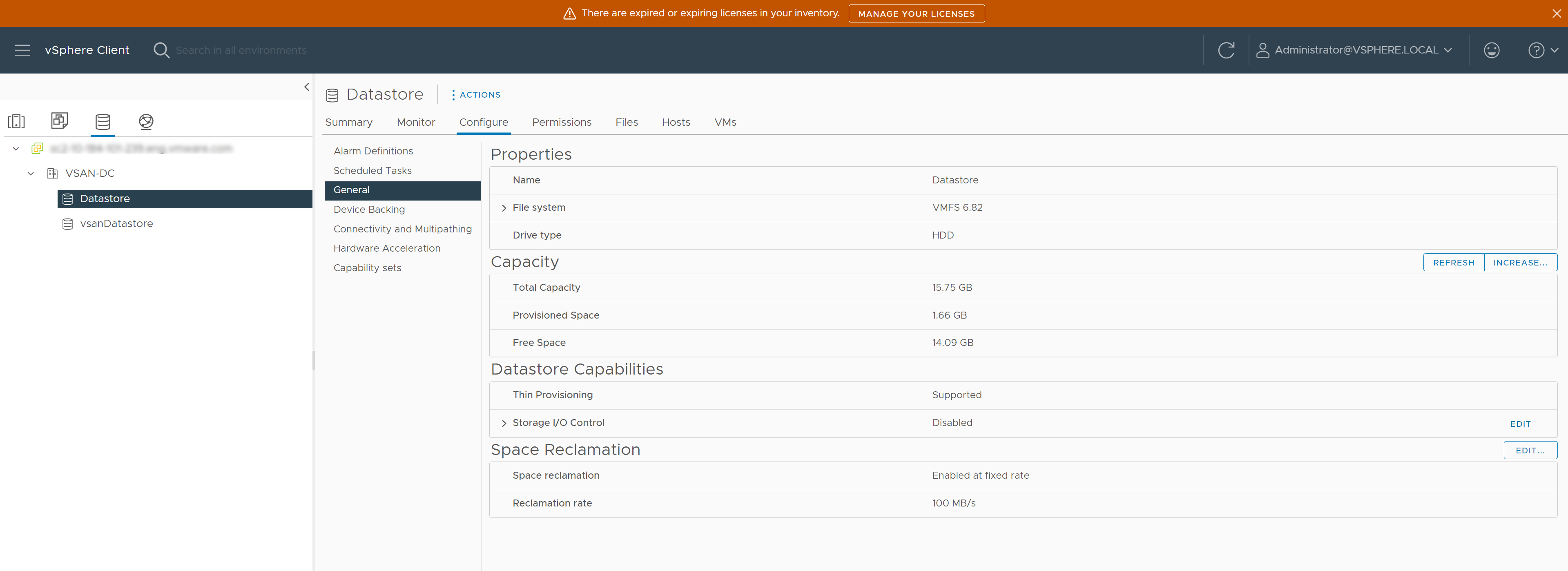
Exemplo: Como obter parâmetros para VMFS6 recuperação de espaço
# esxcli storage vmfs reclaim config get -l my_datastore Reclaim Granularity: 1048576 Bytes Reclaim Priority: low
Recuperar manualmente o espaço de armazenamento acumulado em VMFS5
Em repositórios de dados VMFS que não oferecem suporte à recuperação automática de espaço, como VMFS5, você pode usar o comando esxcli para recuperar manualmente o espaço de armazenamento não utilizado.
Pré-requisitos
Instale o ESXCLI. Consulte Introdução ao ESXCLI. Para solucionar problemas, execute comandos esxcli no ESXi Shell.